Cum să remediați problema ecranului de încărcare infinit Skyrim?

Aflați metode eficiente pentru a rezolva problema frustrantă a ecranului de încărcare infinit Skyrims, asigurând o experiență de joc mai fluidă și neîntreruptă.

Munca de acasă este noua normă în zilele noastre. Companiile și organizațiile din întreaga lume au trecut la software de colaborare și apeluri video precum Zoom , Slack, Microsoft Teams, Skype și WebEx pentru a îmbunătăți comunicarea și a crea o sală de conferințe digitală.

Dintre toate opțiunile menționate, Microsoft Teams este cel mai nou membru al mulțimii. Și în timpul situației COVID-19, Microsoft este martorul unei creșteri record a utilizărilor Teams . De ce nu? Software-ul vine cu o combinație perfectă de chat/apeluri vocale și permite și apeluri video de grup. În plus, vine cu integrarea aplicațiilor terță parte și se leagă frumos cu aplicațiile Office.
Am vorbit deja despre cele mai bune sfaturi și trucuri Microsoft Teams , iar în această postare, vom menționa primele unsprezece comenzi rapide de la tastatură Microsoft Teams pentru Windows și Mac. Rețineți că aceste comenzi rapide sunt numai pentru aplicațiile desktop și nu se vor aplica pentru versiunea web Teams. Să începem.
1. Deschideți Căutare
Când vorbiți cu mai multe persoane pe diverse canale, poate fi dureros să găsiți un mesaj. Se poate folosi funcția de căutare pentru asta. Utilizați comanda + E pe Mac sau Ctrl + E pe comanda rapidă de la tastatură Windows pentru a deschide meniul de căutare.
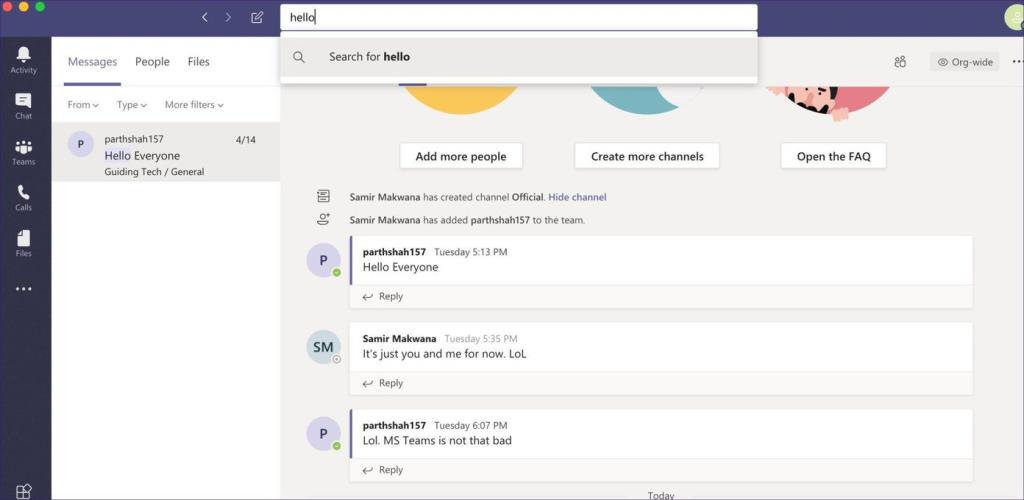
2. Porniți un nou chat
Compunerea unui nou chat este destul de simplă. Puteți fie să accesați meniul de chat și să apăsați pe butonul de compunere din partea de sus și, chiar mai bine, puteți folosi Command + N pe Mac sau Ctrl + N pe comanda rapidă de la tastatură Windows pentru a începe un nou chat.
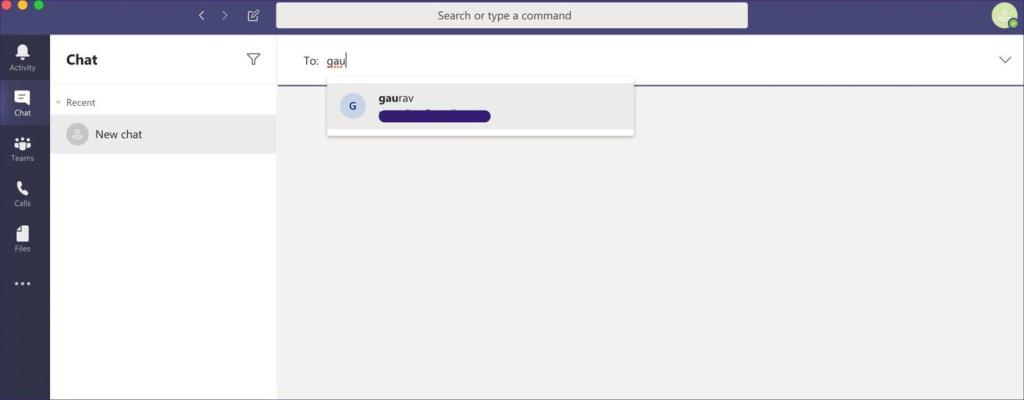
3. Navigare în bara laterală
Acestea sunt obligatorii pentru fiecare utilizator Teams. Cu comenzile rapide de la tastatură menționate mai jos, puteți sări rapid prin diferite meniuri, cum ar fi activitate, apeluri, chat și multe altele.
4. Atașați un fișier
În timpul unui chat, puteți atașa rapid un fișier de pe computer sau din aplicația de stocare în cloud OneDrive . Utilizați comanda + O pe Mac sau Ctrl + O pe comanda rapidă de la tastatură Windows pentru a deschide meniul pentru a atașa un fișier în canale sau chat-uri separate.
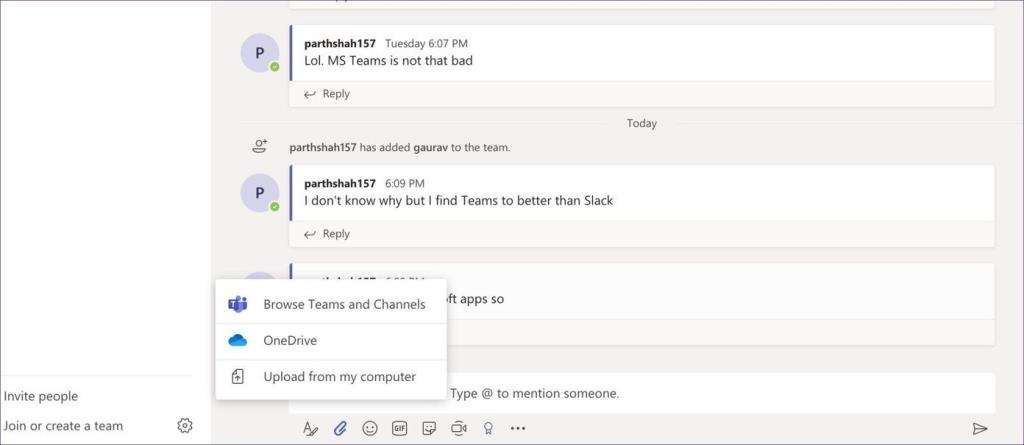
5. Porniți apelul audio/video
Cu funcția obișnuită de chat, puteți efectua și un apel audio sau video către cealaltă persoană. Pentru a efectua un apel audio, utilizați comanda rapidă de la tastatură Ctrl + Shift + C pe Windows sau Command + Shift + C pe Mac. Pentru apelurile video, optați pentru comanda rapidă de la tastatură Ctrl + Shift + U pe Windows sau tastele Command + Shift + U pe Mac.

6. Refuzați apelul primit
În timpul unor lucrări importante, este posibil să doriți să refuzați apelurile primite pe Microsoft Teams. Puteți fie să atingeți butonul roșu de refuzare, fie și mai bine, să utilizați comanda rapidă de la tastatură pentru asta. Se poate folosi tastele Ctrl + Shift + D pe Windows sau Command + Shift + D pentru a respinge apelurile pe Mac.
7. Acceptați apeluri audio/video
Mai devreme am vorbit despre refuzul apelului. Să ne uităm la comenzile rapide de la tastatură pentru acceptarea apelurilor. Pentru a accepta apeluri audio primite, puteți folosi Ctrl + Shift + S pe Windows sau Command + Shift + S comanda rapidă de la tastatură pe Mac. Pentru a accepta apeluri video, luați în considerare utilizarea Ctrl + Shift + A pe Windows sau Command + Shift + A pe Mac.
8. Comutați Mute
În timpul apelurilor vocale sau video de grup, este posibil să doriți să opriți sunetul din partea dvs. Utilizatorii pot fie să apese butonul de sunet din meniu, fie să folosească comanda rapidă Ctrl + Shift + M pe Windows sau Command + Shift + M pe Mac.
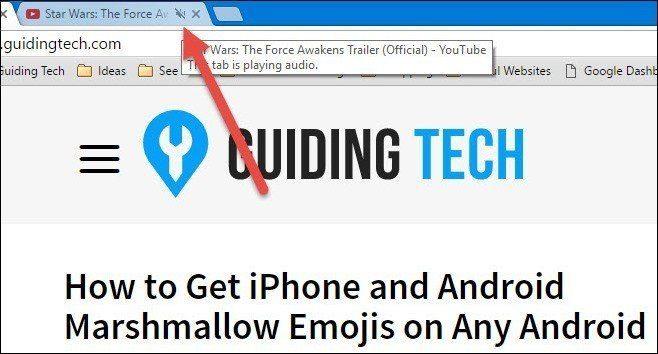
9. Deschideți Meniul Emoji
Aceste comenzi rapide sunt încorporate atât în Windows 10, cât și în macOS. Folosirea emoji-urilor în chat adaugă o atingere suplimentară delicată. Puteți atinge pictograma emoji mică în chat sau puteți utiliza comanda rapidă de la tastatură Control + Comandă + Spațiu pe Mac sau Windows +. tastele pe Windows 10 pentru a deschide meniul emoji.
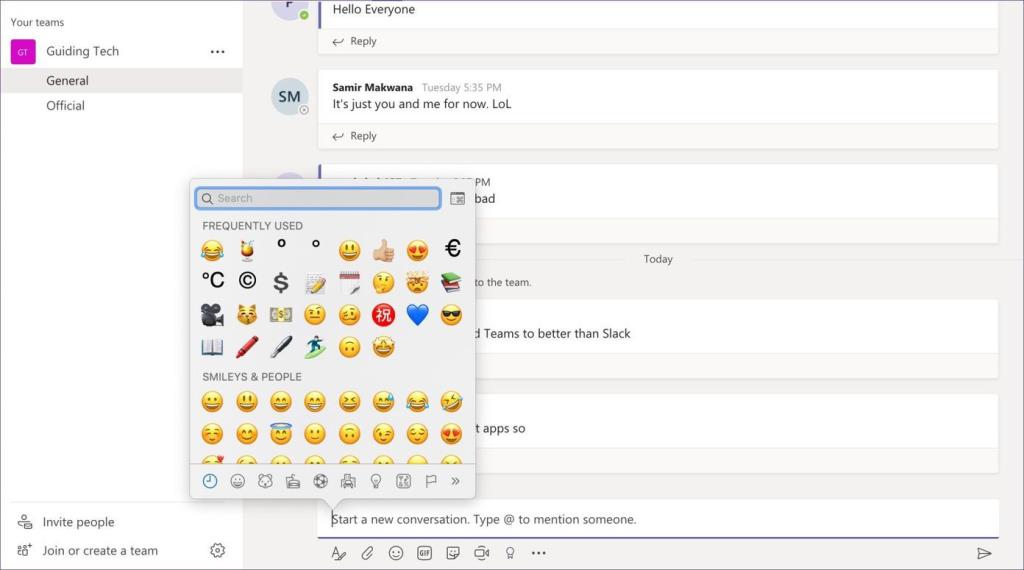
10. Deschideți Meniul Comenzi
Microsoft Teams vine cu o mulțime de comenzi pentru a îmbunătăți productivitatea. Puteți tasta Comanda + / pe Mac sau Ctrl + / pe comanda rapidă Windows pentru a deschide meniul de comenzi și a utiliza funcții precum apel, chat, DND, meniul de ajutor, alăturați-vă unei echipe și multe altele.
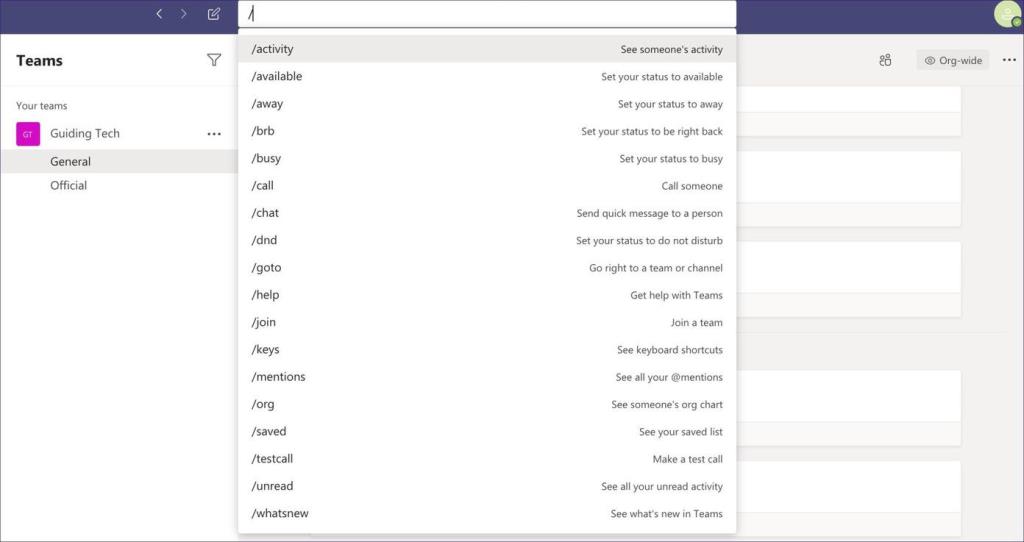
11. Deschideți Meniul Comenzi rapide de la tastatură
Microsoft Teams acceptă o listă extinsă de comenzi rapide de la tastatură pentru diferite funcții. Am menționat mai sus câteva dintre cele mai populare opțiuni. Compania oferă un meniu dedicat comenzilor rapide de la tastatură, pe care utilizatorii puternici îl pot arunca o privire frecvent pentru a-și aminti comenzile rapide de la tastatură. Pentru a accesa meniul, utilizați comanda + . pe Mac sau Ctrl + . tasta pe Windows.
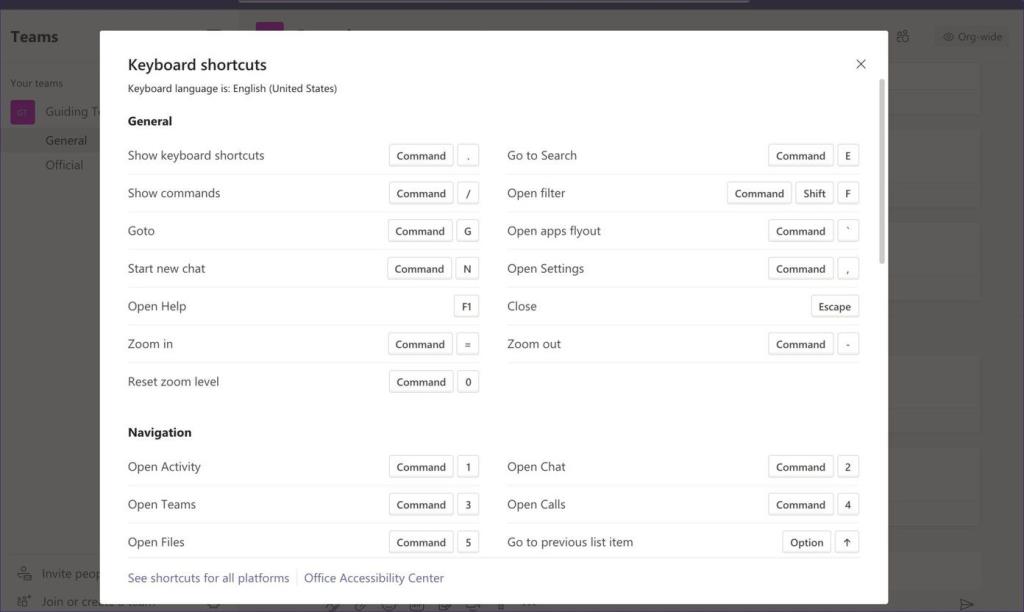
Utilizați echipele Microsoft ca un profesionist
După cum puteți vedea din lista de mai sus, Microsoft Teams poate oferi o experiență mult mai bună cu comenzile rapide de la tastatură. Parcurgeți din nou lista, memorați-le și aplicați-o rutinei pentru o experiență Microsoft Teams îmbunătățită.
Următorul: un alt software popular pentru videoconferințe Zoom oferă și o mulțime de comenzi rapide de la tastatură. Citiți postarea de mai jos pentru a găsi cele mai bune comenzi rapide de la tastatură pentru Zoom.
Aflați metode eficiente pentru a rezolva problema frustrantă a ecranului de încărcare infinit Skyrims, asigurând o experiență de joc mai fluidă și neîntreruptă.
Nu pot lucra brusc cu ecranul meu tactil pentru reclamație HID. Nu știu ce mi-a lovit computerul. Dacă ești tu, iată câteva remedieri.
Citiți acest ghid complet pentru a afla despre modalități utile de a înregistra seminarii web live pe computer. Am împărtășit cel mai bun software de înregistrare a webinarului și instrumente de înregistrare a ecranului superior și de captură video pentru Windows 10, 8, 7.
Ați făcut clic accidental pe butonul de încredere din fereastra pop-up care apare după conectarea iPhone-ului la un computer? Doriți să nu aveți încredere în acel computer? Apoi, parcurgeți articolul pentru a afla cum să nu aveți încredere în computerele pe care le-ați conectat anterior la iPhone.
Vrei să știi cum poți reda în flux Aquaman chiar dacă nu este disponibil în țara ta pentru streaming? Citiți mai departe și până la sfârșitul postării, vă veți putea bucura de Aquaman.
Aflați cum să salvați cu ușurință o pagină web ca PDF și să descoperiți diverse metode și instrumente pentru conversia conținutului web în fișiere PDF portabile pentru acces offline și partajare.
Adăugați note la documentele dvs. PDF - Acest ghid cuprinzător vă va ajuta să adăugați note la un document PDF cu diferite metode.
Acest blog va ajuta utilizatorii să descarce, să instaleze și să actualizeze driverul Logitech G510 pentru a se asigura că pot utiliza pe deplin funcțiile acestei tastaturi Logitech.
Explorați pașii de depanare și metodele dovedite pentru a rezolva problemele întârziate în Rainbow Six Siege, asigurând o experiență de joc mai fluidă și mai plăcută
Acest blog îi va ajuta pe jucători să schimbe regiuni în League of Legends și să joace din diferite regiuni de pe tot globul.








